Для многих геймеров нет ничего хуже, чем зависание компьютера в самый ответственный момент во время игры. Это может привести к потере прогресса, раздражению и негативным эмоциям. Однако перед тем, как сразу обвинять слабую систему или неправильно настроенные драйверы, стоит провести некоторые диагностические процедуры, чтобы определить истинную причину этой проблемы.
Первым шагом в поиске причины зависания вашего компьютера во время игры является анализ вашей системы. Проверьте, достаточно ли у вас мощности компьютера для запуска данной игры. Просмотрите минимальные и рекомендуемые требования к системе для этой игры и убедитесь, что ваш компьютер соответствует этим требованиям.
Далее, обратите внимание на перегрев компьютера. Игры требуют большое количество ресурсов и могут привести к перегреву процессора или видеокарты. Убедитесь, что ваша система достаточно охлаждается. Откройте корпус компьютера и проверьте, насколько загрязнены вентиляторы. Если они засорены пылью, тогда необходимо очистить вентиляторы и исправить проблему перегрева.
Также, стоит обратить внимание на драйверы вашей видеокарты. Убедитесь, что у вас установлена последняя версия драйверов. Периодически обновляйте драйверы видеокарты, так как это может улучшить стабильность системы и исправить возможные ошибки, которые вызывают зависания компьютера во время игры.
Причины зависания компьютера в игре

Ниже приведены наиболее распространенные причины зависания компьютера во время игры:
- Нехватка ресурсов: Обычно компьютер может зависнуть, если у него недостаточно оперативной памяти или процессора для выполнения требуемых задач.
- Перегрев: Игровые приложения зачастую требуют большой вычислительной мощности, что может привести к перегреву компонентов компьютера, вызывая зависание.
- Драйверы: Устаревшие или несовместимые драйверы могут привести к неправильной работе оборудования и, следовательно, к зависанию компьютера в игре.
- Вредоносное ПО: Компьютер может зависать из-за вредоносных программ, которые затрудняют работу операционной системы и запущенных приложений.
- Конфликт программ: Иногда разные программы могут вступать в конфликт друг с другом, что может привести к зависанию компьютера.
Если вы сталкиваетесь с зависаниями компьютера во время игры, рекомендуется выполнить следующие действия:
- Обновить драйвера: Убедитесь, что у вас установлены самые последние версии драйверов для вашей видеокарты и других компонентов вашего компьютера.
- Очистить систему от вредоносного ПО: Используйте антивирусное программное обеспечение, чтобы проверить компьютер на наличие вредоносных программ.
- Оптимизировать настройки игры: Проверьте настройки игры и попробуйте снизить графические или другие требовательные ресурсы параметры, чтобы уменьшить нагрузку на компьютер.
- Обновите аппаратное обеспечение: Если у вас старое или устаревшее оборудование, подумайте о возможности обновления для повышения производительности вашего компьютера.
Эти простые шаги могут помочь устранить причины зависания компьютера в игре и обеспечить гладкую и приятную игровую сессию.
Проверка оборудования
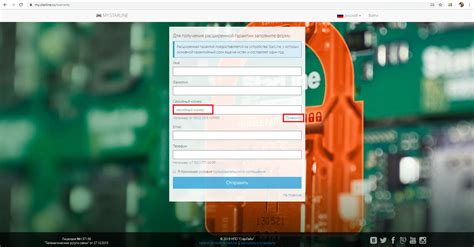
Если ваш компьютер зависает в игре, причиной может быть несовместимость оборудования или его неправильная работа. Чтобы проверить оборудование, выполните следующие шаги:
1. Проверьте требования к системе. Убедитесь, что ваш компьютер соответствует минимальным требованиям, указанным в системных требованиях игры. Если ваш ПК не соответствует этим требованиям, то возможно, он просто неспособен обеспечить достаточную производительность для игры.
2. Проверьте драйвера оборудования. Установите последние версии драйверов для вашей видеокарты, звуковой карты и других устройств. Устаревшие или поврежденные драйверы могут вызывать проблемы с производительностью и стабильностью системы.
3. Проверьте температуру компонентов. Проверьте температуру вашего процессора, видеокарты и других критически важных компонентов при работе в игре. Перегрев может привести к снижению производительности и зависанию системы. Используйте программы для мониторинга температуры, такие как HWMonitor или SpeedFan.
4. Проверьте состояние жесткого диска. Запустите программу проверки диска, такую как CHKDSK, чтобы проверить наличие поврежденных секторов или ошибок чтения/записи на вашем жестком диске. Поврежденные сектора могут вызывать зависание системы.
5. Проведите тестирование оперативной памяти. Запустите программу для тестирования оперативной памяти, такую как Memtest86+, чтобы проверить наличие ошибок или повреждений памяти. Поврежденная оперативная память может вызывать зависание компьютера.
Если после выполнения всех этих шагов проблема с зависанием не устранена, возможно, у вас есть другие проблемы, связанные с программным обеспечением или сетью. В таком случае, рекомендуется обратиться за помощью к специалисту или веб-форумам, где пользователи смогут помочь вам найти решение проблемы.
Программные конфликты
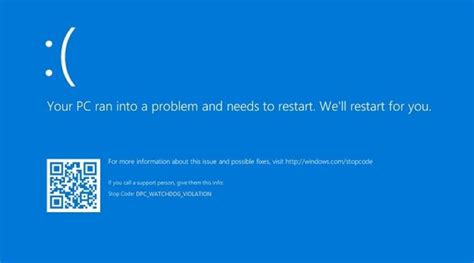
Зависание может быть связано с несовместимостью различных программных компонентов. Например, если у вас установлены несколько программ, которые пытаются использовать одни и те же системные ресурсы, это может привести к конфликту и, в итоге, к зависанию компьютера.
Также программные конфликты могут возникать из-за несовместимости драйверов с вашей операционной системой или самих игр. Если вам кажется, что зависание происходит только в определенной игре, попробуйте обновить драйверы или установить новейшую версию игры.
Если зависание происходит без прямой связи с каким-либо определенным приложением или игрой, то возможно проблема кроется в операционной системе. В таком случае, рекомендуется провести полное сканирование системы на наличие вредоносных программ или проблемных файлов. Также можно попробовать отключить или удалить ненужные программы и службы, которые могут вызывать конфликты.
Важно отметить, что решение программных конфликтов может потребовать знаний в области компьютерных программ и операционных систем, поэтому, если вы не уверены в своих навыках, рекомендуется обратиться к опытному специалисту или технической поддержке.
Проблемы с драйверами

Если драйверы устройств устарели или несовместимы с игрой, это может вызывать зависания и проблемы с производительностью. Перед началом игры рекомендуется проверить актуальность всех драйверов компьютера и обновить их, если необходимо.
Чтобы проверить актуальность драйверов, можно воспользоваться утилитами, такими как “Диспетчер устройств” в операционной системе Windows. В Диспетчере устройств можно увидеть список всех установленных устройств и их драйверов. Если устройство имеет восклицательный знак или значок вопроса, это может указывать на проблемы с драйвером. В таком случае рекомендуется обновить драйвер до последней версии, которую можно загрузить с официального сайта производителя устройства.
Также существуют специальные программы для автоматического обновления драйверов, такие как Driver Booster или Driver Easy. Они сканируют систему и автоматически находят и устанавливают актуальные версии драйверов.
| Преимущества: | Недостатки: |
| Обновление драйверов может улучшить производительность и стабильность компьютера в играх | Иногда обновление драйверов может привести к проблемам совместимости с другими устройствами или программами |
| Автоматические программы обновления драйверов упрощают процесс обновления и ищут актуальные версии драйверов | Некоторые программы могут быть платными или требовать регистрации, чтобы получить все функции |
Также стоит учитывать, что драйверы не всегда являются единственной причиной зависаний компьютера в игре. Другие факторы, такие как недостаточное охлаждение компонентов, низкая производительность процессора или видеокарты, мало оперативной памяти и т.д. также могут вызывать проблемы. Поэтому рекомендуется проверить все аспекты работы компьютера, чтобы исключить возможные причины зависаний.